Si ta bëni celularin tuaj të paarritshëm?

Dëshironi ta bëni telefonin tuaj të paarritshëm? Ndiqni këto truket më të mira për ta bërë numrin tuaj të paarritshëm kur dikush ju telefonon.
Ka arsye të ndryshme pse mund t'ju duhen disa fotografi që të kenë një madhësi specifike. Ndoshta jeni duke punuar në një projekt dhe keni nevojë që imazhet të jenë të gjitha me të njëjtën madhësi. Lajmi i mirë është se mund të përdorni aplikacione të ndryshme Android për të përfunduar punën. Ato janë të gjitha falas, kështu që nëse nuk është ajo që prisni, mund ta çinstaloni.
5 Aplikacione të dobishme dhe falas për Android
Aplikacionet e mëposhtme do të kenë të gjitha opsionin për t'i bërë të gjitha imazhet të njëjtën madhësi. Por, do të shihni gjithashtu veçori të tjera të dobishme që mund të përdorni. Meqenëse e keni tashmë të instaluar aplikacionin për ato veçori specifike, pse të mos përfitoni nga gjithçka ofron aplikacioni? Disa aplikacione do të kërkojnë që të përmirësoni në Pro për të përdorur të gjitha veçoritë, por të gjitha ato ofrojnë mundësinë për të ndryshuar madhësinë e imazhit falas.
1. Foto dhe Picture Resizer
Një aplikacion i njohur që do të gjeni në Google Play për të ndryshuar përmasat e fotove tuaja është "Resizer Photo and Picture" . Aplikacioni është falas për t'u përdorur, por nëse dëshironi akses të plotë në aplikacion, do t'ju duhet të abonoheni. Aplikacioni ju lejon të përdorni disa veçori Pro nëse jeni të gatshëm të shikoni një reklamë. Kohëzgjatja e reklamave mund të jetë nga 15 deri në 30 sekonda.
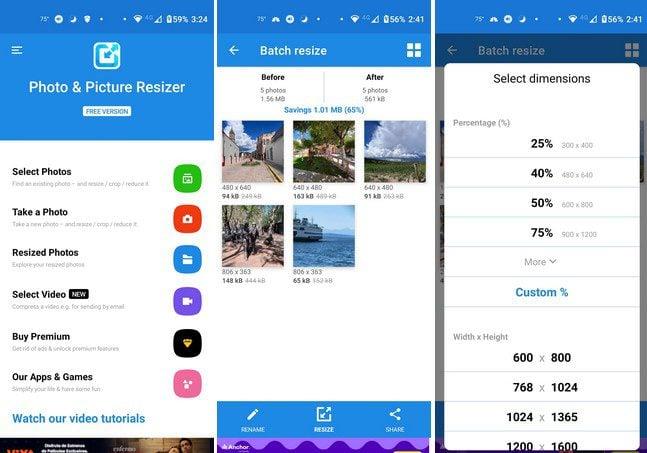
Kur hapni aplikacionin për herë të parë, mund të zgjidhni të ngarkoni fotografi nga galeria e pajisjes suaj ose mund të bëni një të re në vend. Le të themi se i ngarkoni imazhet nga aplikacioni i galerisë. Pasi të keni zgjedhur dhe shtuar fotot tuaja, trokitni lehtë mbi opsionin e ndryshimit të madhësisë në fund.
Hapi tjetër është të zgjidhni përqindjen, gjerësinë, lartësinë, madhësinë e skedarit, rezolucionet dhe printimin. Mund të zgjidhni opsionin e personalizuar nëse nuk jeni të kënaqur me opsionet e listuara. Disa do të jenë falas, por do t'ju duhet të shikoni një reklamë për të përdorur të tjerat. Kur aplikacioni të ketë mbaruar ndryshimin e madhësisë, do të shihni pamjen paraprake të aplikacioneve tuaja, por me madhësinë e tyre të re pranë tyre. Nëse jeni të kënaqur me madhësitë e reja, mund të përdorni ikonën e ndarjes për ta bërë këtë.
2. Madhësia e imazhit – Foto Resizer
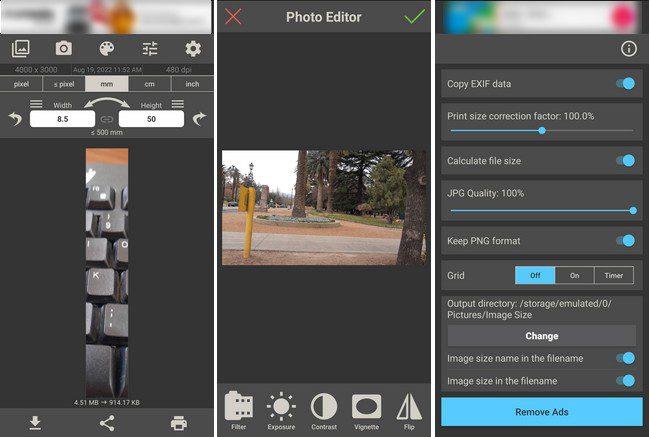
Aplikacioni Image Size Photo Resizer ju lejon të ndryshoni madhësinë e një fotografie në të njëjtën kohë. Pasi të keni ngarkuar foton tuaj, do të shihni opsione të ndryshme për të rregulluar madhësinë e imazhit tuaj. Ju mund të ndryshoni gjerësinë dhe lartësinë në inç, centimetra, milimetra ose pikselë.
Ju keni opsionet për të ngarkuar fotografi nga galeria e pajisjes tuaj ose mund të bëni një fotografi të re aty për aty. Është gjithashtu e mundur të zgjidhni një ngjyrë sfondi për foton. Nëse shkoni te cilësimet, mund të ndryshoni gjëra të tilla si cilësia e imazhit, faktori i korrigjimit të madhësisë së printimit, të mbani formatin PNG, të aktivizoni rrjetin, të ndryshoni direktorinë dhe të llogaritni madhësinë e skedarit.
Supozoni se prekni ikonën e Redaktuesit të Fotove. Në atë rast, mund të bëni gjëra të tilla si rregullimi i ekspozimit, shtimi i filtrave, ndryshimi i kontrastit, skica, rrokullisja e figurës, rregullimi i ngopjes, mprehtësia dhe ngrohtësia, vizatimi dhe shtimi i ngjitësve dhe tekstit. Kur të keni mbaruar me imazhin tuaj, mund ta gjeni në aplikacionin e galerisë së pajisjes tuaj. Aplikacioni nuk do të japë një tregues se shkarkimi i aplikacionit ka përfunduar.
3. Ndryshimi i madhësisë së fotografive: Prit, ndryshoni madhësinë, ndani imazhet në grup
Në faqen kryesore të aplikacionit, mund të zgjidhni të ngarkoni imazhet nga aplikacioni i galerisë së pajisjes tuaj ose të merrni një të re. Aty do të gjeni edhe fotografitë që tashmë keni ndryshuar përmasat, vetëm në rast se ju nevojiten në të ardhmen për diçka tjetër. Kur të keni shtuar fotot tuaja, mund të ndryshoni formatin e imazhit nëse keni nevojë ta bëni këtë. Prekni në timon dhe zgjidhni nga opsionet si:
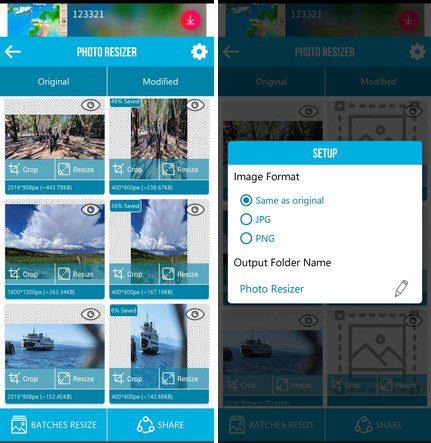
Poshtë këtyre opsioneve, do të shihni gjithashtu opsionin për të ndryshuar emrin e dosjes së daljes. Thjesht trokitni lehtë mbi ikonën e lapsit dhe jepni një emër dosjes tuaj të re. Ju mund të ndryshoni madhësinë e imazheve tuaja sipas përqindjes ose pikselave duke trokitur në opsionin Batch Resizes në pjesën e poshtme majtas. Plotësoni kutitë për horizontale dhe vertikale. Do të shihni gjithashtu opsionin për të shkuar në Premium në faqen kryesore.
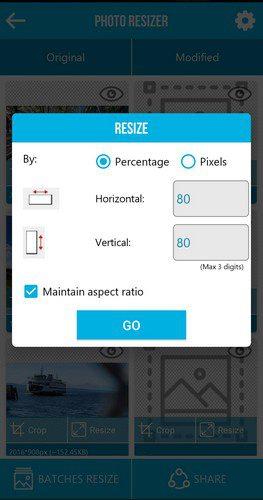
4. Më ndrysho përmasat! – Foto Resizer
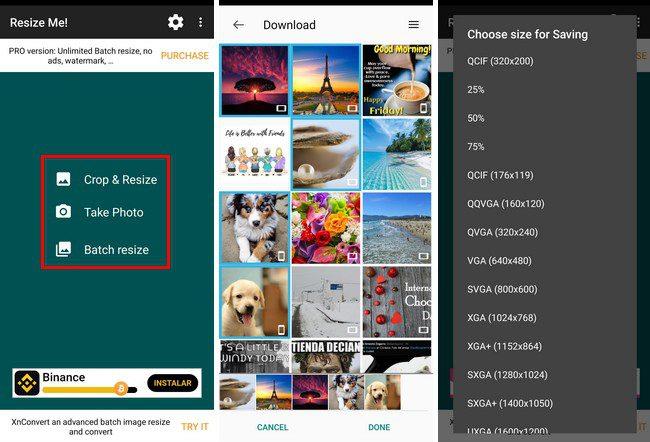
Me Resize Me! – Foto Resizer ju mund të ndryshoni madhësinë e një fotografie ose madhësisë së grupit. Zgjidhni opsionin që dëshironi kur hapni aplikacionin për herë të parë. Kur dëshironi të preni fillimisht, aplikacioni ju lejon ta bëni atë manualisht, ose mund të zgjidhni nga opsionet e listuara në fund.
Mos harroni të trokitni në shenjën e kontrollit lart djathtas për të ruajtur ndryshimet tuaja. Ju gjithashtu mund të bëni gjëra të tilla si të ktheni imazhin në drejtime të ndryshme.
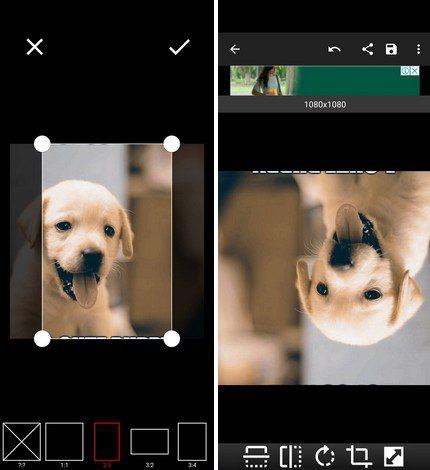
5. Kompresori i fotografive dhe Resizer
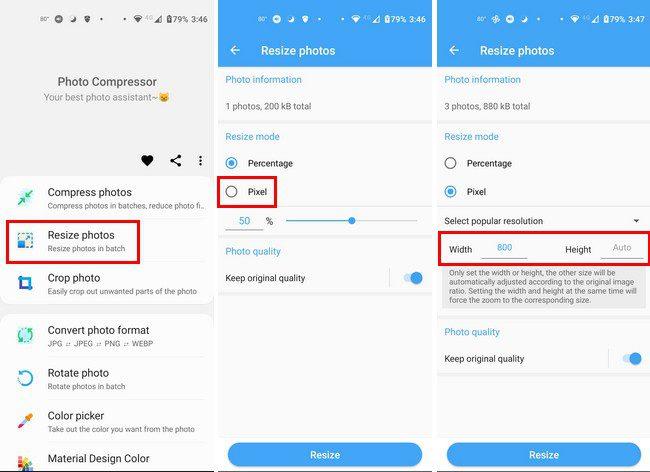
Kompresori i fotografive dhe ndryshimi i madhësisë është një tjetër opsion i shkëlqyer me të cilin mund të shkoni. Në faqen kryesore të aplikacionit, mund të zgjidhni nga opsione të ndryshme si:
Klikoni në opsionin Resize dhe zgjidhni imazhet tuaja. Prekni butonin blu tjetër në fund. Në opsionet e ndryshimit të madhësisë, trokitni lehtë mbi opsionin Pixel në mënyrë që të mund të rregulloni gjerësinë dhe lartësinë e imazhit. Pasi të keni mbaruar, trokitni lehtë mbi butonin "Ndrysho madhësinë" në fund. Aplikacioni do të përpunojë imazhet dhe ju do të shihni informacione se sa janë ndryshuar përmasat e imazheve tuaja. Kjo është gjithçka që ka për të.
konkluzioni
Nëse ju duhet të kompresoni ose ndryshoni gjerësinë/lartësinë e një imazhi. Do të gjeni një aplikacion që mund ta përdorni për t'ju ndihmuar me këtë. Të gjitha aplikacionet në listë janë falas për t'u përdorur, kështu që nëse nuk janë ato që kërkoni, mund t'i fshini gjithmonë. Përveç ndryshimit të madhësisë së imazheve, aplikacionet ofrojnë gjithashtu veçori të tjera të dobishme që mund t'ju duken të dobishme. Me cilin aplikacion mendoni se do të shkoni së pari? Ndani mendimet tuaja në komentet më poshtë dhe mos harroni të ndani artikullin me të tjerët në rrjetet sociale.
Dëshironi ta bëni telefonin tuaj të paarritshëm? Ndiqni këto truket më të mira për ta bërë numrin tuaj të paarritshëm kur dikush ju telefonon.
Mësoni si të dërgoni mesazhe anonime me tekst nga kompjuteri falas. Vizitoni këto faqe që ofrojnë një mënyrë të thjeshtë për të dërguar SMS pa zbuluar identitetin.
Lexoni librat tuaj të preferuar në një nga këto aplikacione leximi të mbushura me veçori për Android. Të gjitha janë falas për tu përdorur me blerjet brenda aplikacionit.
Transmetimi i muzikës është rritur shumë pasi të gjithë po kërkojnë aplikacionet e muzikës. Këtu janë 10 aplikacionet më të mira muzikore dhe shërbimet e transmetimit të muzikës.
Nëse jeni duke kërkuar përgjigje se si të dini nëse dikush ju ka bllokuar numrin tuaj, lexoni këtë artikull dhe zbuloni mënyrat e ndryshme për t’u siguruar.
Mësoni se si të bllokoni dhe zhbllokoni njerëzit në Snapchat. Këtu janë hapat e thjeshtë dhe të shpejtë për ta bërë këtë.
Google Maps ka një veçori të dobishme që ju lejon të gjurmoni vendndodhjen e dikujt duke përdorur numrin e tyre të telefonit me kusht që të ndajnë vendndodhjen e tyre me ju.
Discover how easy it is to change the language on your Motorola Android TV and how you can even do it if youre in a hurry.
Paneli i cilësimeve të shpejta në pajisjet Android është një mjet i fuqishëm dhe i përshtatshëm që ofron qasje të lehtë në cilësimet dhe veçoritë thelbësore. Megjithatë, jo
Nisja në udhëtim me një smartphone krejt të ri Android është emocionuese, emocionuese dhe paksa frikësuese. Sistemi operativ më i fundit Android është i mbushur me








